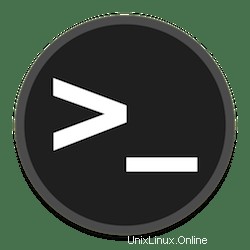
このチュートリアルでは、Ubuntu 20.04 LTSにセットアップNTPサーバーとクライアントをインストールする方法を示します。知らない人のために、NTP(ネットワークタイムプロトコルの略)クライアントシステムのシステムクロックをサーバーのクロックと同期するために使用されます。NTPサーバーには、2つのシステムが1ナノ秒の精度で同期できる機能があり、2つのシステムが簡単に通信できるようになります。システム時間は、ユーザーだけでなく、コンピューター自体にも。実際、タイムスタンプを使用すると、2台以上のコンピューター間での通信が容易になり、ネットワークサービスを適切に提供し、ネットワークカードを最適化できます。
この記事は、少なくともLinuxの基本的な知識があり、シェルの使用方法を知っていること、そして最も重要なこととして、サイトを独自のVPSでホストしていることを前提としています。インストールは非常に簡単で、ルートアカウントで実行されていますが、そうでない場合は、'sudoを追加する必要があります。 ‘ルート権限を取得するコマンドに。 Ubuntu 20.04(Focal Fossa)に構成済みのNTPサーバーとクライアントを段階的にインストールする方法を説明します。 Ubuntu 18.04、16.04、およびLinuxMintなどの他のDebianベースのディストリビューションでも同じ手順に従うことができます。
前提条件
- 次のオペレーティングシステムのいずれかを実行しているサーバー:Ubuntu 20.04、18.04、16.04、およびLinuxMintなどの他のDebianベースのディストリビューション。
- 潜在的な問題を防ぐために、OSの新規インストールを使用することをお勧めします。
non-root sudo userまたはroot userへのアクセス 。non-root sudo userとして行動することをお勧めします ただし、ルートとして機能するときに注意しないと、システムに害を及ぼす可能性があるためです。
Ubuntu 20.04 LTSFocalFossaでのNTPサーバーとクライアントのセットアップ
手順1.まず、次のaptを実行して、すべてのシステムパッケージが最新であることを確認します。 ターミナルのコマンド。
sudo apt update sudo apt upgrade
ステップ2.UbuntuにNTPサーバーをインストールします。
以下のコマンドを実行して、NTPサーバーをUbuntuシステムにインストールします。
sudo apt install ntp
次のコマンドからインストールを確認できます:
sntp --version
手順3.NTPサーバーを構成します。
デフォルトでは、NTPプロトコルには、以下の/etc/ntp.confに示すように、構成ファイルですでに構成されているデフォルトのNTPプールサーバーが付属しています。 ファイル:
sudo nano /etc/ntp.conf
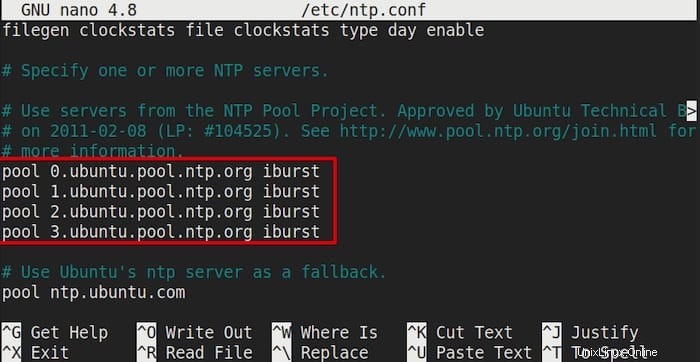
現在地に最も近いNTPサーバープールへの変更を検討できます。NTPプールプロジェクトのWebサイトを使用して、現在地に最も近いNTPサーバープールを見つけます。例シンガポールのNTPプールリストを構成に置き換えます。示されているファイル:
server 0.sg.pool.ntp.org server 1.sg.pool.ntp.org server 2.sg.pool.ntp.org server 3.sg.pool.ntp.org
ここで、変更を有効にするためにNTPサービスを再起動します:
sudo systemctl restart ntp
手順4.ファイアウォールを構成します。
Ubuntuシステムでファイアウォールを有効にしている場合、着信リクエストを受け入れるには、NTPのポートを許可する必要があります:
sudo ufw allow ntp sudo ufw reload sudo ufw status
ステップ5.NTPクライアントとサーバーのクロック同期。
NTPサーバーを手動で同期するには、ntpdateを使用する必要があります 、以下のコマンドを使用してインストールします:
sudo apt install ntpdate
次に、ntpdateを実行します 以下のコマンドを使用します:
sudo ntpdate <your-ntp server's-IP-address>
次に、systemd timesyncdを無効にします 代わりにNTPサーバーを使用するためです。次のコマンドを入力します:
sudo timedatectl set-ntp off
ステップ6.クライアントにNTPをインストールします。
次に、クライアントシステムにNTPデーモンをインストールする必要があります:
sudo apt install ntp
その後、クライアントマシンで構成ファイルを編集して、NTPサーバーと自動的に同期するようにします。
sudo nano /etc/ntp.conf
次のファイルを追加します:
server <NTP-server-hostname> prefer iburst
NTPの現在の同期ステータスを表示するには、ターミナルで以下のコマンドを実行します。
ntpq -p
おめでとうございます!これでNTPが正常に構成されました。このチュートリアルを使用してUbuntu 20.04 LTS Focal FossaシステムでNTPサーバーとクライアントをセットアップしていただきありがとうございます。追加のヘルプや役立つ情報については、次のことをお勧めします。 Ubuntuの公式ウェブサイトを確認してください。